
LEGATE DE: Ce sunt datele EXIF și cum pot să le elimin din fotografiile mele?
Datele foto EXIF sunt utile pentru a vedea pertinenteinformații despre o imagine: viteza obturatorului, deschiderea, timpul de expunere, timpul luat, geolocalizarea - lista continuă și continuă. Verificarea acestui tip de informații direct de pe telefon este simplă - la fel este și editarea (sau eliminarea).
Cum să vizualizați datele EXIF pe Android
Dacă doriți să vizualizați metadatele EXIF ale imaginilor dvs.în cea mai simplă formă, luați cea mai simplă abordare pentru a face acest lucru. Vom folosi Google Photos pentru a arunca o privire asupra acestor informații, deoarece este omniprezent pe dispozitivele Android în acest moment.
Continuați și porniți aplicația Fotografii. Dacă nu l-ați folosit niciodată înainte, va trebui să parcurgeți un scurt proces de configurare în care veți configura opțiunile de rezervă, dar despre asta.

Odată ce aplicația este deschisă gata de pornire, deschideți o fotografie.
În partea de jos a ecranului foto, veți vedea patru opțiuni: partajare, editare, informație și ștergere. Mergeți mai departe și dați butonul „Info” la apăsare - este micul „i” dintr-un cerc.

Veți vedea datele EXIF ale fotografiei afișate într-un format frumos, care poate fi citit și include următoarele date:
- Data și ora luate
- Numele, dimensiunea și rezoluția imaginii
- Numele camerei, diafragma, timpul de expunere, distanța focală și ISO
- Date despre locație, lat / lung și hartă

Este un mod simplu și extrem de eficient de a vizualiza datele de bază EXIF. Dacă tot ceea ce cauți să faci, atunci ai terminat. Dacă doriți să mergeți un pas mai departe cu aceste date, continuați mai departe.
Cum să vizualizați, să editați și să eliminați datele avansate EXIF pe Android
Dacă doriți să vedeți mai multe informații despre fotografiile dvs. sau doriți să eliminați datele, va trebui să vă uitați în afara funcțiilor native ale Android și să vă orientați către Play Store.
Vom folosi o aplicație numită Photo EXIF Editorpentru asta. Există o descărcare gratuită disponibilă, dar dacă te descoperi că o folosești des, poți dori să verifici versiunea Pro a aplicației (1,99 USD), care elimină anunțurile și adaugă opțiunea de a afișa date brute complete.
După ce aveți Photo Photo Editor instalat, declanșați-l. Veți fi întâmpinat de un ecran de pornire cu aspect plăcut, cu trei opțiuni: „Fotografii”, „Hărți foto” și „Parcurgere.” Atingeți „Fotografii”.

Fotografiile vizualizează implicit la meniul „Recent”, care deschide toate fotografiile făcute sau adăugate recent pe dispozitiv. Atingeți orice fotografie pentru care doriți să vedeți sau să editați datele.

În mod alternativ, puteți utiliza opțiunea „Navigare” de pe ecranul de pornire pentru a vă cufunda în spațiul de stocare intern al dispozitivului pentru un acces mai profund la imaginile dvs.


Una dintre cele selectate pentru o imagine, aplicația afișează toate datele EXIF disponibile. Lista devine destul de lungă și granulară, așa că ia-ți timpul aici.

Nu toate imaginile au toate detaliile - unele camerepur și simplu nu înregistrați aceste date. Dacă doriți să ascundeți datele care nu sunt disponibile, atingeți pictograma globului ocular din colțul din dreapta sus. Acest lucru va face toate detaliile disponibile un pic mai ușor de analizat.

Dacă eliminați datele EXIF după ce atingeți, atingeți „exifButon ”lângă globul ocular.

Ecranul „Elimina Exif” este destul de frumossimplu de utilizat. Doar atingeți caseta de lângă datele pe care doriți să le eliminați. Dacă doriți să o eliminați pe toate, trebuie doar să atingeți prima casetă de selectare din partea de sus, care va selecta totul.
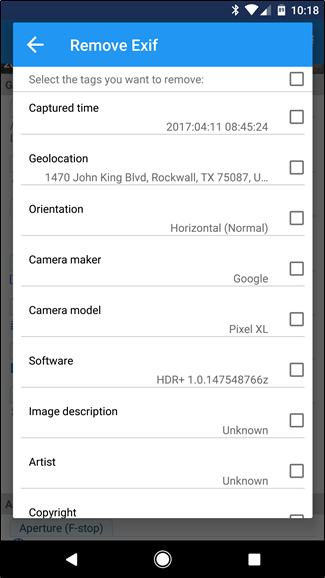
Când ați selectat datele de eliminat, atingeți pictograma din dreapta sus pentru a salva.
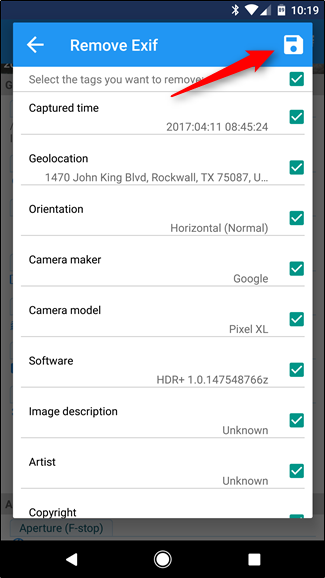
Imaginea se închide și datele sunt eliminate. Ușor peasy.

Datele EXIF pot fi cu siguranță utile. Este bine să știi când și unde a fost făcută o poză, de exemplu. Dar este, de asemenea, tipul de date pe care poate doriți să o luați un moment pentru a elimina înainte de a partaja o fotografie în mod public. Deși Android nu include posibilitatea de a elimina în mod nativ datele EXIF, Photo EXIF Editor face o treabă destul de frumoasă.








